쉐어링크로 데이터 실시간 공유하기
쉐어링크로 리포트에서 조회한 데이터를 실시간 공유할 수 있습니다.
주의하세요
쉐어링크를 만든 사용자의 앱 역할에 따라 쉐어링크로 공유되는 데이터가 결정됩니다. 링크를 공유받은 사용자는 모든 데이터를 볼 수 있으므로 의도하지 않은 데이터가 공유되지 않게 주의하세요.
1. 리포트 왼쪽 상단의 [저장된 리포트]에서 쉐어링크를 만들 리포트를 선택합니다. [저장된 리포트]만 쉐어링크를 만들 수 있습니다. 공유하려는 리포트가 없다면 먼저 저장하세요.
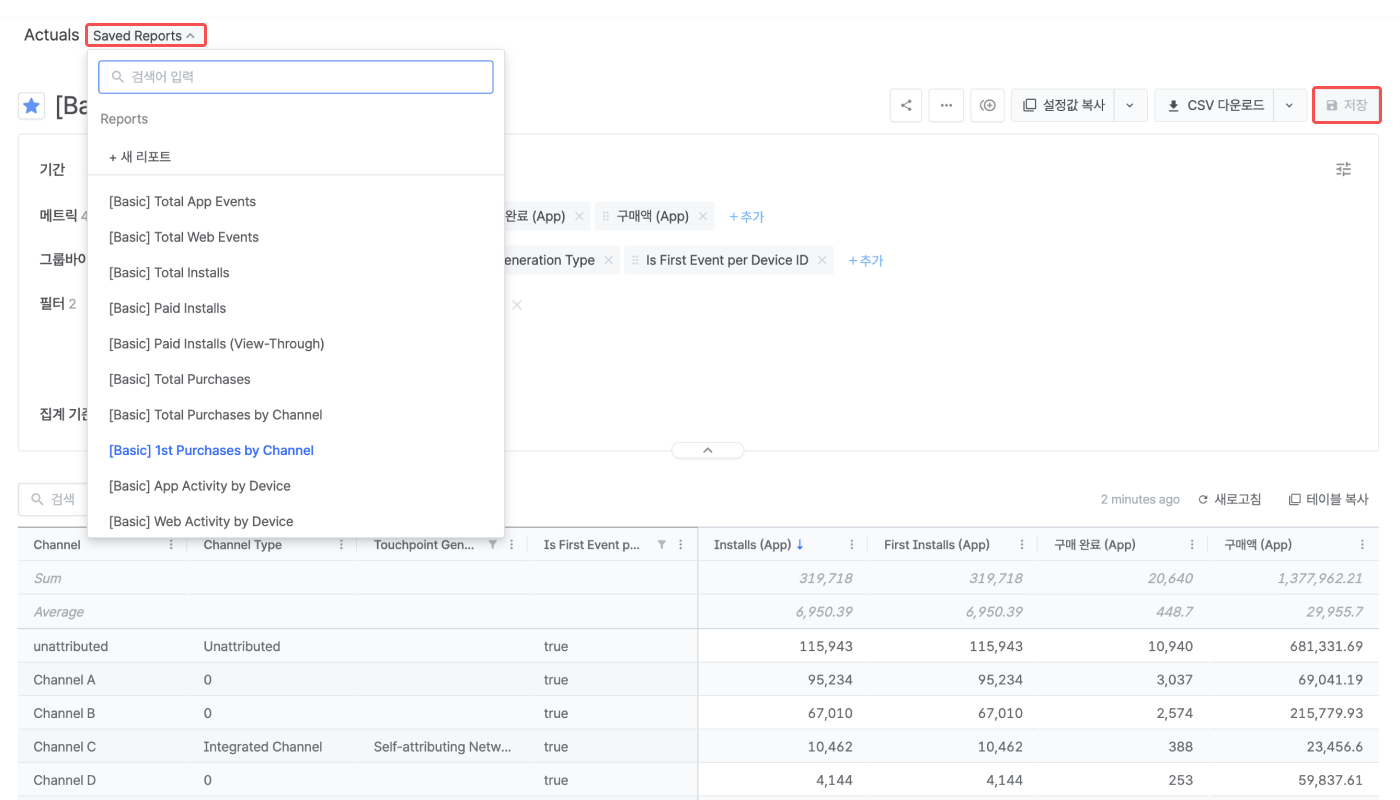
2. 선택한 리포트 오른쪽 상단의 '공유하기' 아이콘을 클릭합니다. 그리고 쉐어링크를 생성합니다.

3. 쉐어링크를 주소창에 입력해 CSV 파일로 다운로드하거나, importdata 함수로 구글 스프레드시트에서 데이터를 확인할 수 있습니다. 삭제된 쉐어링크는 다시 사용할 수 없으니 주의하세요.
쉐어링크 기본 URL에 &를 붙이고 파라미터를 추가하면 쉐어링크로 확인할 데이터를 추가할 수 있습니다. 기본 URL에는 language 파라미터만 포함됐습니다.
기본 URL: report.airbridge.io/v2/(주소).csv?language=ko
파라미터가 추가된 기본 URL: report.airbridge.io/v2/(주소).csv?language=ko
¶msName=paramsValue
여러 파라미터를 추가할 수 있으며 파라미터 사이에는 &를 입력해야 합니다. 아래는 파라미터 목록입니다.
from, since, last 파라미터는 최대 400일까지 설정할 수 있습니다. 이 파라미터는 쉐어링크별로 3개 중 1개만 추가할 수 있습니다.
파라미터 |
설명 |
형식 |
예시 |
|---|---|---|---|
from, to | · 기간이 특정 일자부터 특정 일자까지로 변경됩니다. | YYYY-MM-DD | from=2022-01-01&to=2022-03-01 |
since | · 기간이 특정 일자부터 오늘까지로 변경됩니다. | YYYY-MM-DD | since=2022-01-01 |
last | · 기간이 최근 n일로 변경됩니다. · 파라미터 값이 자연수일 때 last 0은 제외됩니다. 즉, 기간에 오늘이 포함되지 않습니다. | 0과 자연수 | last=3 |
offset | · 전체 기간이 당일에서 n일 전으로 변경됩니다. · from, since, last 파라미터와 함께 사용해야 합니다. | 자연수 | offset=3 |
rowNo | · n행까지 제공됩니다. · 최대 50,000행까지 지원합니다. | 자연수 | rowNo=5000 |
granularity | · last, offset 파라미터의 기간 단위가 day, week. month로 변경됩니다. · 이 파라미터가 없으면 기간 단위는 day로 설정됩니다. | day, week, month | granularity=day |
language | · 언어를 변경합니다. · 이 파라미터가 없는 쉐어링크는 생성 당시 에어브릿지 대시보드와 같은 언어로 설정됩니다. | en, ko | language=en |
isNowEnabled | · last 파라미터와 함께 사용합니다. 이 파라미터가 없으면 false로 설정됩니다. · true: 오늘 포함 · false: 오늘 포함하지 않음 | true, false | isNowEnabled=false |
useViewFormat | · 특정 값을 표시한 문자의 포함 여부를 설정합니다. · true: 특정 값을 표시한 문자를 포함합니다. 전체 값에 문자가 함께 표시됩니다. · false: 특정 값을 표시한 문자를 제외합니다. 예를 들어 56 | true, false | useViewFormat=true |
알립니다
리포트에서 메타 애즈 캠페인의 데이터를 모두 보려면 메타의 AMM(Advanced Mobile Measurement) 약관에 동의해야 합니다. 동의하지 않으면 일부 메타 애즈 데이터가 마스킹됩니다. 자세한 내용은 에어브릿지 가이드를 참고하세요.
아래 예시를 참고해 활용해 보세요.
report.airbridge.io/v2/(주소).csv
?language=en
언어가 영어로 설정된 쉐어링크입니다. 처음 만든 쉐어링크에는 에어브릿지 대시보드와 동일한 언어로 설정된 language 파라미터가 기본으로 추가돼 있습니다.
report.airbridge.io/v2/(주소).csv?language=ko
&last=4&offset=3&isNowEnabled=true
기간이 6일 전(D-6)부터 3일 전 (D-3)까지로 설정된 쉐어링크입니다. last=4&isNowEnabled=true는 3일 전(D-3)부터 오늘(D-0)까지를 가리킵니다. 이때 offset=3이 추가돼 전체 기간이 3일씩 뒤로 밀렸습니다.
report.airbridge.io/v2/(주소).csv?language=en
&last=4&granularity=month
기간이 이번 달을 제외한 최근 4개월로 설정된 쉐어링크입니다.
report.airbridge.io/v2/(주소).csv?language=ko
&rowNo=3000
CSV 파일에서 데이터를 3,000행까지 확인하도록 설정된 쉐어링크입니다.
알립니다
아래 설정은 쉐어링크가 생성된 리포트의 설정을 반드시 따르므로 쉐어링크 파라미터로 변경할 수 없습니다. 이 설정을 변경하려면 해당 리포트의 설정을 변경하고 새로운 쉐어링크를 만들어야 합니다.
메트릭, 그룹바이, 필터, 집계 기준, 타임존(시간대)
아래처럼 importdata 함수 값으로 쉐어링크를 입력하면 구글 스프레드시트에서 쉐어링크의 CSV 파일에 포함된 데이터를 확인할 수 있습니다. importdata 함수는 1시간 주기로 URL을 호출합니다.
=importdata("쉐어링크")
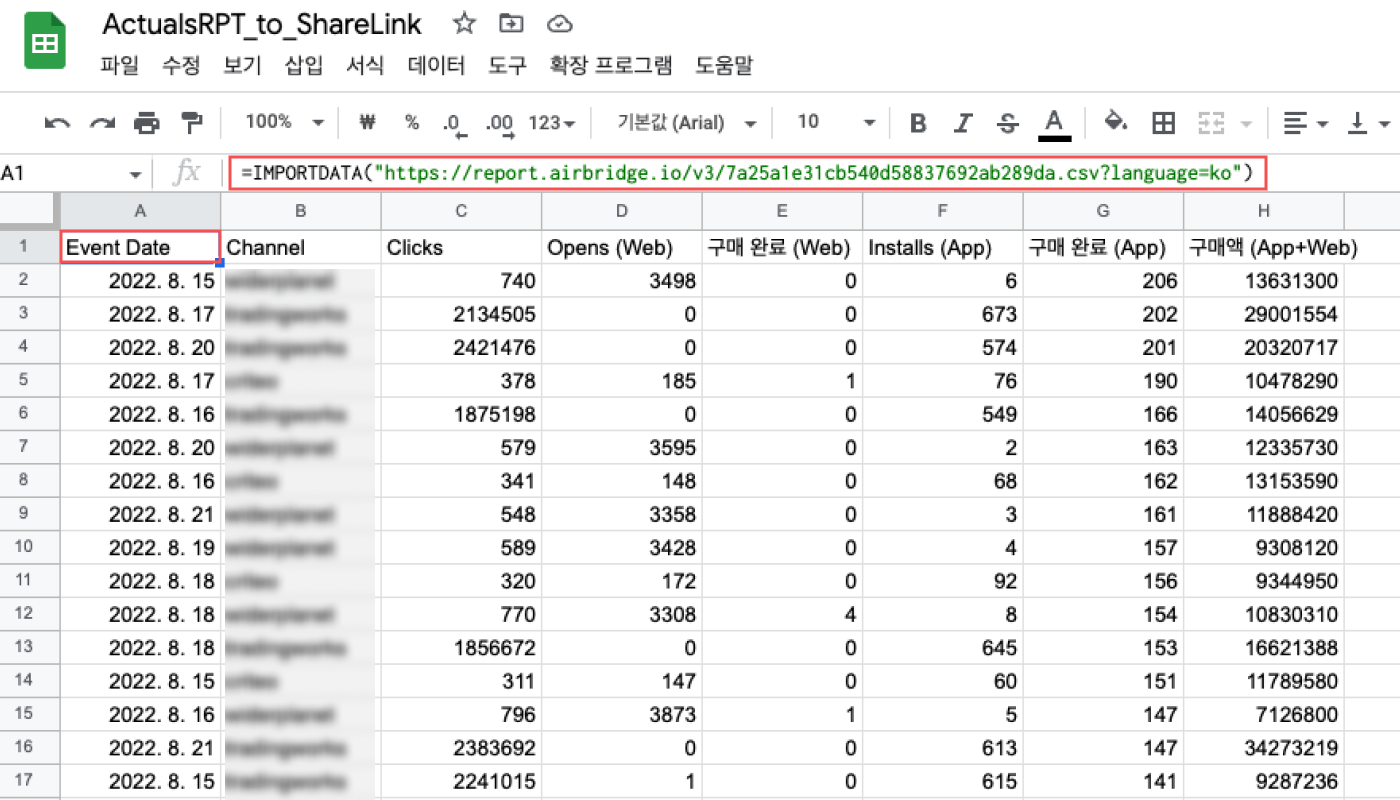
아래처럼 쉐어링크와 구글 스프레드시트를 활용해 보세요.
계정 권한에 관계 없이 에어브릿지 데이터를 외부에 공유하기
에어브릿지 데이터 업데이트 현황을 구글 스프레드시트에서 실시간으로 확인하기
에어브릿지 데이터와 회사 내부 데이터를 함께 활용해 커스텀 리포트 제작하기
아래 사항을 주의해 주세요.
쉐어링크를 만든 사용자의 앱 역할에 따라 쉐어링크로 공유되는 데이터가 결정됩니다. 예를 들어 사내 마케터 사용자가 만든 쉐어링크를 대행사 사용자에게 공유하면, 대행사 사용자는 해당 앱 역할에서 확인할 수 없는 데이터를 의도하지 않게 볼 수 있습니다.
이때 쉐어링크를 의도적으로 외부 데이터 공유에 활용할 수 있습니다. 예를 들어 에어브릿지를 사용하지 않는 다른 사용자에게 쉐어링크를 공유하면 쉐어링크를 만든 에어브릿지 사용자와 같은 데이터를 구글 스프레드시트 등에서 확인할 수 있습니다.
도움이 되었나요?